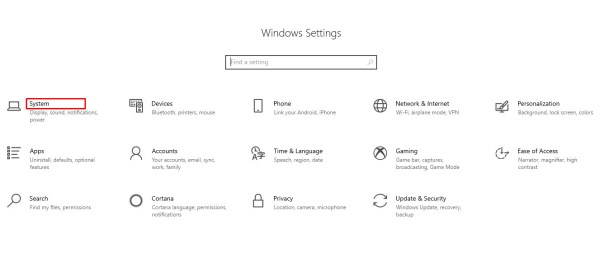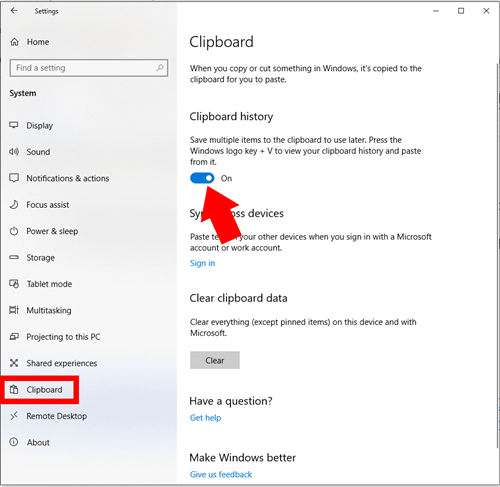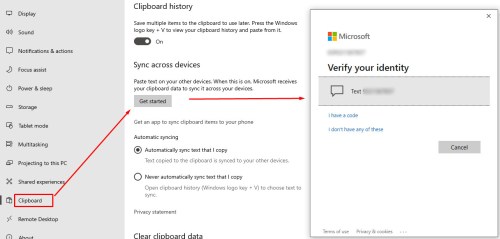Den begrænsede funktionalitet af det ydmyge Windows Udklipsholder er for længst blevet overskygget af tredjepartssoftware. Et voksende behov for ekstra funktionalitet skabte et rigt miljø for såkaldte udklipsholdere til at vinde popularitet. Hvis du er en superbruger, er chancerne for, at du har brugt en udklipsholder i lang tid, men det kan snart ændre sig.

I oktober 2018 bragte version 1809 af Windows 10 den længe ventede Clipboard History-funktion med sig. Med udgangspunkt i brugeroplevelsen besluttede Microsoft at integrere flere funktioner i deres oprindelige udklipsholder. For nogle brugere vil dette helt fjerne behovet for tredjeparts klippebordsadministratorer.
Hvordan fungerer Windows Udklipsholderhistorie?
Udklipsholderhistorik, i en nøddeskal, giver dig mulighed for at kopiere flere elementer til dit udklipsholder i stedet for at overskrive det sidste, når et andet bliver tilføjet. Denne proces er det mest grundlæggende fremskridt, men mere værdifulde funktioner tilføjes også. Udklipsholderhistorik giver dig også mulighed for at fastgøre elementer, som derefter forbliver i din historie, samt synkronisere din historie på tværs af enheder. Denne sidste del er nyttig til fjernarbejde, da det giver hurtig adgang til filer uden at uploade dem eller overføre dem fysisk.

Følg nedenstående trin for at bruge Windows Udklipsholderhistorik.
- Aktiver Udklipsholderhistorik, hvis det ikke allerede er gjort. For at gøre det skal du gå over til Windows "Indstillinger" og klikke på "System.“
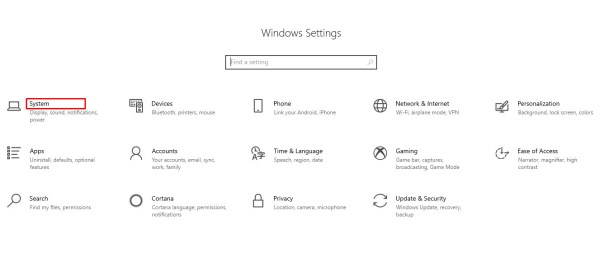
- Klik på i systempanelet "Udklipsholder" og skift skyderen for udklipsholderhistorik til "På."
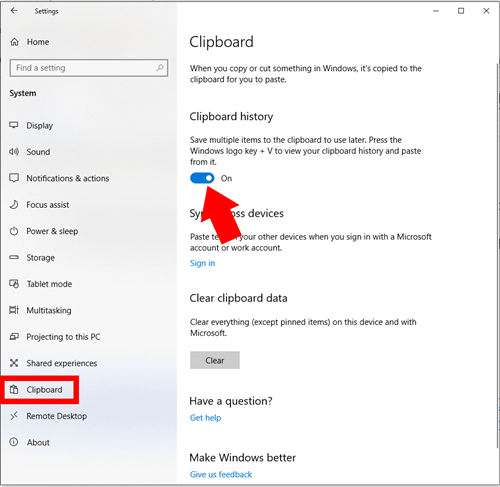
- I det samme panel kan du vælge, om du vil synkronisere dit udklipsholder med andre enheder, du er logget ind på. For at gøre dette skal du flytte skyderen under "Synkroniser på tværs af enheder" til "På" position.
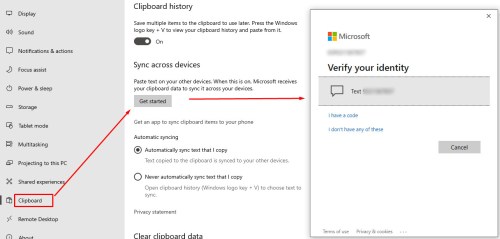
En vigtig overvejelse, når du bruger automatisk synkronisering, er, at du vil føre en fortegnelse over alt, hvad du kopierer på alle synkroniserede enheder. Denne proces kan omfatte følsomme oplysninger såsom adgangskoder eller private billeder. Sørg for, at du rydder din historik med jævne mellemrum, eller hold den automatiske synkronisering slået fra.
Brug af din udklipsholderhistorik
Når Windows Udklipsholderhistorik er aktiveret, afventer den dit næste træk. Sådan bruger du Windows Clipboard History.
- Tryk på "Windows-tast" og "V" nøgle sammen.
- Et vindue vises, der viser de elementer, du har klippet i rækkefølge fra nyeste til ældste.
- Fra dette panel skal du klikke på indholdet for at indsætte det i din applikation.
- Hver vare har en "Menu" knap i form af tre vandrette prikker i øverste venstre hjørne. Denne knap åbner en menu, hvorfra du kan fastgøre ethvert gemt element for at beholde det i historikken, når det er ryddet. Du kan også slette elementer individuelt eller fjerne hele listen fra den samme menu.

Automatisk synkroniseringsfunktion
Windows' synkroniseringsfunktion kan automatisk overføre din udklipsholderhistorik til alle loggede computere.
Hvis du aktiverer denne indstilling, synkroniserer standardindstillingen alt, hvad du kopierer, uanset filtypen. Som navnet antyder, fungerer Automatisk synkronisering uden yderligere handlinger fra din side. Du har også mulighed for ikke at synkronisere automatisk, men at gøre det manuelt. Du kan synkronisere individuelle filer fra udklipsholdervinduet via rullemenuen.
En overvejelse er, at Udklipsholderhistorik har en størrelsesgrænse på 4MB, så mens du kan kopiere elementer, der er højere end 4 MB i pladsen, vil de følge "sidst ind, først ud"-protokollen.
Hvad hvis du har brug for mere?
Windows-udklipsholderhistorien tilføjer helt sikkert en masse funktionalitet til standardudklipsholderen. For nogle brugere vil selv dette dog ikke være nok. Hvis du har brug for endnu flere funktioner, vil du måske se nærmere på, hvad der er tilgængeligt fra tredjepartsudviklere.
Som allerede nævnt har udklipsholdere længe været en fast bestanddel af produktivitetsentusiaster, så der er masser af valgmuligheder. Hvis du vil prøve en alt-i-en-løsning med næsten alle funktioner, du nogensinde har brug for, er Clipboard Master det rigtige valg for dig.
Denne software vil virkelig tilbyde flere funktioner, end du ved, hvad du skal gøre med, og den understøtter også billeder, filer og tekst. En indbygget søgefunktion gør det nemt at finde det, du leder efter, blandt de 10.000 poster, som appen kan håndtere. Clipboard Master har en Fixed Clipboard-funktion til at gemme de mest almindelige elementer, du bruger for hurtig adgang. Den har endda en krypteret adgangskodemanager.
Hvis du vil gå det ekstra skridt, så prøv Clipboard Master i dag.
Copycat er ude af posen
Microsofts nye Clipboard History-funktion løste et kendt problem meget enkelt og elegant. Den gennemsnitlige bruger vil finde det mere end passende at strømline deres arbejdsproces, og det enkle design gør det meget nemt at bruge. Selvfølgelig vil nogle brugere have et bredere udvalg af funktioner, og der er utvivlsomt mange valg derude, der overgår funktionerne tilføjet af Microsoft.
Har du en favorit udklipsholder?